Ein Workflow-Trigger, der hilfreich ist, um ein persönlicheres Erlebnis für deine Kunden zu schaffen, ist der Geburtstags-Erinnerungs-Trigger. Er kann auf alle möglichen Arten eingesetzt werden, von einfachen Geburtstags-E-Mails bis hin zu speziellen Geburtstags-Aktionen. In diesem Artikel erfährst du, wie du einen Workflow-Trigger für die Geburtstagserinnerung erstellst und welche Anpassungsmöglichkeiten es für diesen Trigger gibt.
Die folgenden Schritte führen dich durch die Einrichtung des Birthday Reminder Workflow Triggers.
Schritt 1: Starte einen neuen Workflow oder bearbeite einen bestehenden
Schritt 2: Erstellen und Bearbeiten des Auslösers
- Klicke auf "Neuen Workflow-Auslöser hinzufügen".
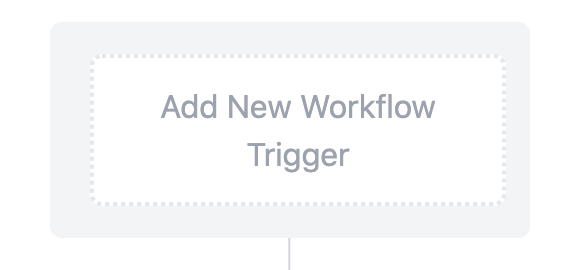
Wähle Geburtstagserinnerung im Abschnitt Kontakt des Menüs Workflow-Auslöser oder benutze die Suchfunktion.
- Die Geburtstagserinnerung ist so eingestellt, dass sie einen Kontakt am Tag seines Geburtstags zu deinem Workflow hinzufügt, sofern diese Information in seinen Kontaktdaten enthalten ist. Du kannst jedoch den Zeitpunkt, an dem dein Kontakt dem Workflow hinzugefügt wird, anpassen und filtern, welche Geburtstagsmonate und -tage diesen Workflow auslösen sollen.
- Unter Workflow-Auslöser-Name kannst du den Anzeigenamen für diesen Workflow-Auslöser im Workflow Builder ändern.
- Beachte, dass dies keine Auswirkungen auf die Funktionalität des Workflows hat, er wird nur im Builder angezeigt.
- Unter Workflow-Auslöser-Name kannst du den Anzeigenamen für diesen Workflow-Auslöser im Workflow Builder ändern.
- Unter Filter stehen dir mehrere Optionen zur Verfügung
- Die Anzahl der Tage vor und nach der Geburt beeinflusst den Zeitpunkt, zu dem dieser Workflow ausgelöst wird. Er wird jeweils die ausgewählte Anzahl von Tagen vor oder nach dem angegebenen Geburtsdatum des Kontakts ausgelöst.
- Mit Monat ist und Tag ist kannst du festlegen, welche Daten oder Monate diesen Workflow auslösen können. Du kannst zum Beispiel festlegen, dass dieser Workflow nur bei Geburtstagen im März oder bei Geburtstagen, die mit einem Feiertag zusammenfallen, ausgelöst wird.
- Mit dem benutzerdefinierten Feld kannst du anhand der von dir erstellten benutzerdefinierten Felder filtern, welche Kontakte zu diesem Workflow hinzugefügt werden können.
- Drücke auf Trigger speichern in der unteren rechten Ecke des Trigger-Einrichtungsmenüs
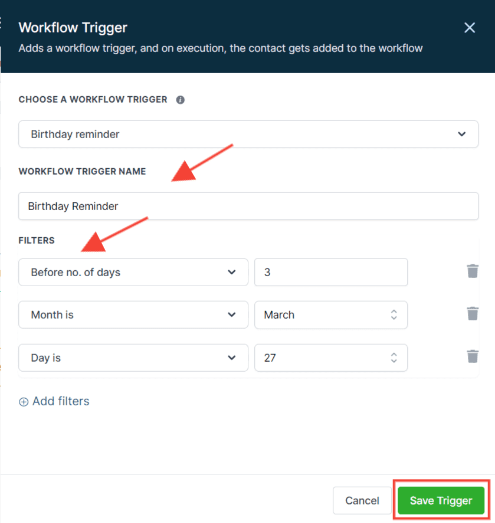
Schritt 3: Richte die entsprechende(n) Workflow-Aktion(en) ein. Wir haben mehrere Artikel, in denen die Einrichtung der einzelnen Workflow-Aktionen erklärt wird. In unseren Artikeln findest du weitere Informationen zur Einrichtung dieser Aktionen.
Profi-Tipp: Du kannst jede beliebige Workflow-Aktion verwenden, die durch den Workflow-Auslöser "Geburtstagserinnerung" ausgelöst wird, oder du kannst diesen Workflow ohne Aktionen lassen.
Schritt 4: Klicke auf Speichern in der oberen rechten Ecke deines Browsers, um den Workflow zu speichern.
- Wenn dein Workflow aktiviert werden kann, stelle sicher, dass der Kippschalter unter Speichern auf Veröffentlichen steht.
- Teste deinen Workflow, um sicherzustellen, dass er richtig eingerichtet ist, indem du den Button Workflow testen neben dem Kippschalter Veröffentlichen betätigst.
- Einen ausführlichen Überblick über das Testen von Workflows findest du in unserem Artikel "Testfunktionen in Workflows nutzen".

Jetzt ist dein Workflow eingerichtet und du kannst mit dem Birthday Reminder Workflow Trigger loslegen.
War dieser Artikel hilfreich?
Das ist großartig!
Vielen Dank für das Feedback
Leider konnten wir nicht helfen
Vielen Dank für das Feedback
Feedback gesendet
Wir wissen Ihre Bemühungen zu schätzen und werden versuchen, den Artikel zu korrigieren